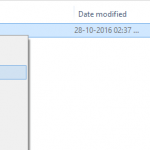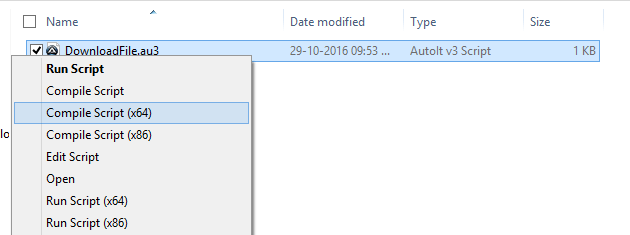
Загрузить файл с помощью AutoIT в Selenium WebDriver
Selenium не может обрабатывать загрузку файлов, поскольку браузеры используют собственные диалоги для загрузки файлов. Иногда нам нужно загрузить файл из AUT (тестируемое приложение). Есть несколько способов автоматизировать загрузку файла в Selenium, но здесь мы видим загрузку файла с помощью AutoIT в Selenium WebDriver.
Также прочтите: Как загрузить файл с помощью AutoIT в Selenium WebDriver
Введение в AutoIt:
AutoIt Tool — это инструмент с открытым исходным кодом. Это бесплатный язык сценариев, похожий на BASIC, предназначенный для автоматизации графического интерфейса Windows и общих сценариев. Он использует комбинацию симулированных нажатий клавиш, движения мыши и манипуляций с окнами/элементами управления, чтобы автоматизировать задачи способом, который невозможен или ненадежен с другими языками (например, VBScript и SendKeys). AutoIt также очень мал, автономен и будет работать на всех версиях Windows “из коробки” без раздражающих “сред выполнения”!
Теперь вопрос в том, как мы загружаем файл с помощью AutoIT Tool в Selenium WebDriver.
Выполните следующие шаги:
- Загрузите Autoit отсюда и установите его. сохраните его как «DownloadFile.au3» в вашей системе
- Преобразуйте его как «DownloadFile.exe»
- В Eclipse добавьте указанный ниже скрипт Selenium и запустите
Шаг 1. Загрузите инструмент AutoIt и установите
Шаг 2. Откройте редактор сценариев SciTE и добавьте указанные ниже скрипт AutoIt и файлы. em>сохраните его как DownloadFile.au3 в вашей системе.
Сценарий AutoIt:AutoIt
| 12345678 | ; подождите 8 секунд, чтобы появилось диалоговое окно загрузки и сохранения. Используемое свойство класса загрузки dialog.WinWait(“[CLASS:#MozillaDialogClass]”,””,8); Нажмите клавишу ALT + s на клавиатуре, чтобы выбрать радиокнопку «Сохранить файл» с помощью сочетания клавиш. Отправить («! s»); Подождите 9 секунд Sleep(9000); Нажмите кнопку ВВОД на клавиатуре. Отправить(“{ENTER}”) |
Объяснение сценария AutoIt:
Строка 1: WinWait(“[CLASS:#MozillaDialogClass] ””,”,8)
Подождите 8 секунд, чтобы появилось диалоговое окно загрузки и сохранения. Используемое свойство класса диалогового окна загрузки.
Строка 2: Send(“!s”)
Нажмите клавишу ALT на клавиатуре + s + клавишу ALT, чтобы выбрать переключатель «Сохранить файл» с помощью сочетания клавиш.
Строка 3: Sleep(9000)
Подождите 9 секунд
Строка 4: < em>Send(“{ENTER}”)
После этого документ загружается
Шаг 3. После сохранения файла нам нужно преобразовать «DownloadFile.au3» на «DownloadFile.exe». Для этого нам нужно скомпилировать «DownloadFile.au3»
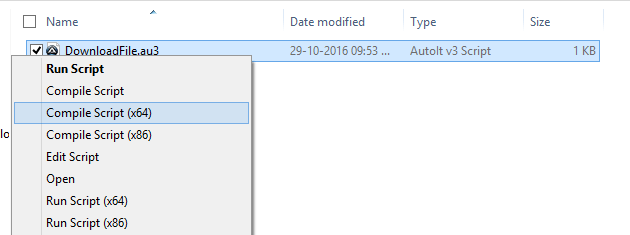
Щелкните правой кнопкой мыши файл “DownloadFile.au3” и нажмите “Скомпилировать скрипт”, чтобы создать исполняемый файл “DownloadFile.exe”
Шаг 4: В Eclipse добавьте указанный ниже скрипт Selenium и запустите
Дано четкое объяснение в разделе комментариев в самой программе. Пожалуйста, просмотрите его, чтобы понять процесс.
В EclipseJava
| 12345678910111213141516171819202122232425 | пакет программного обеспечения TestingMaterial; импортировать java.io.IOException; импортировать java.util.concurrent.TimeUnit; импорт org.openqa.selenium.By; импорт org.openqa.selenium.WebDriver; импорт org.openqa.selenium.firefox.FirefoxDriver; открытый класс FileDownloadAutoIt {public static void main (String [] args) throws Exception {WebDriver driver = new FirefoxDriver(); driver.manage().window().maximize(); driver.manage().timeouts().implicitlyWait (10, TimeUnit.SECONDS);//Чтобы открыть URLdriver.get(“http://softwaretestingplace.blogspot.com/2015/10/sample-web-page-to-test.html”);//Загрузить драйвер текстового файла .findElement(By.xpath(“//*[@id='post-body-5864649494765988891']/div[1]/form/div[1]/a[1]”)).click();//Для вызова AutoIt scriptRuntime.getRuntime().exec(“D:\SoftwareTestingMaterial\AutoIt\DownloadFile.exe”);//метод close используется для закрытия окна браузера//driver.close(); }} |
В приведенном выше скрипте Selenium мы вызывали AutoIt Script после нажатия кнопки браузера, чтобы передать всплывающее окно окна и загрузить нужный файл.
Синтаксис:
| 1 | Runtime.getRuntime().exec(“Путь к файлу AutoIt. exe”); |
Runtime.getRuntime().exec(“D:\SoftwareTestingMaterial\AutoIt\Downloadfile.exe”);
Так мы могли загрузить файл с помощью AutoIT
Если вы не являетесь постоянным читателем моего блога, я настоятельно рекомендую вам подписаться на бесплатную рассылку новостей по электронной почте, используя ссылку ниже.
TAG: qa